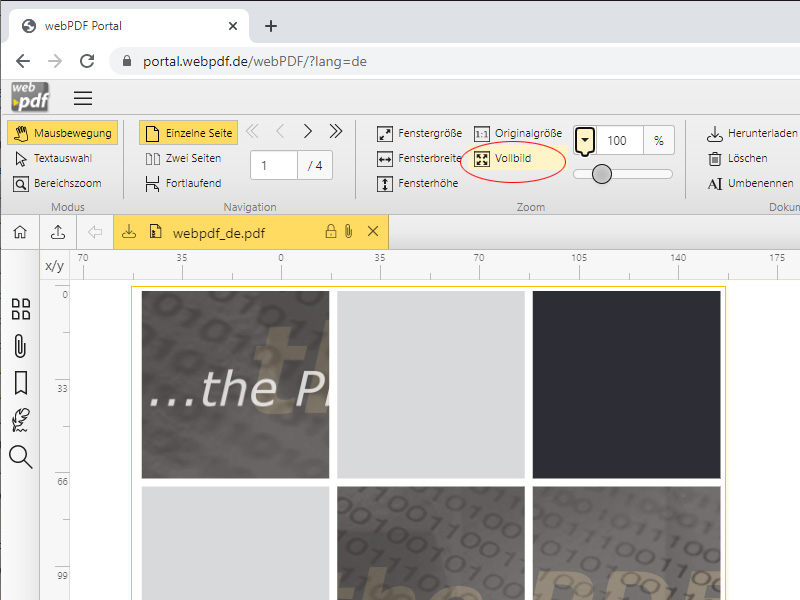Verbesserte Bedienbarkeit des webPDF Portals
Minimum technical requirements
- Java version: 11
- webPDF version: 8 (revision 2159)
Mit unserem aktuellen Zwischenupdate auf die Revisionsnummer 2159 haben wir die Handhabung und Navigation des Portals optimiert, so dass Sie einen noch besseren Überblick über die zu bearbeitenden Dokumente erhalten. Zusätzlich wurde mit dem neuen Modus „Vollbild“ eine weitere Anzeigevariante integriert, mit der Dokumente Bildschirmfüllend anzeigt werden können. Im Folgenden werden wir auf diese zwei Neuerungen genauer eingehen:
Bessere Navigation durch das Dokument
Das Portal unterstützt mit diesem Update zwei neue Anzeigemodi.

Mit dem bekannten Modus „Einzelne Seite“ wird weiterhin eine Seite angezeigt und sie können seitenweise durch das Dokument blättern. Mit dem neuen Modus „Zwei Seiten“ werden ihnen jetzt immer zwei Seiten – wie in einem Buch – des PDF-Dokuments angezeigt. Wenn Sie in diesem Modus blättern, dann werden immer zwei Seiten geblättert. Dieser Modus erleichtert auch das Lesen von längeren Texten.
Zusätzlich können Sie den Modus „Fortlaufend“ hinzuschalten. Dieser ermöglicht es, dass Sie mit dem Mausrad durch die Seiten scrollen. Sie müssen nicht horizontal zwischen den Seiten wechseln, sondern Sie können sich mit dem Mausrad vorwärts und rückwärts durch das Dokument bewegen. Dieser Modus funktioniert auch in der Anzeige „Einzelne Seite“.
Außerdem berücksichtigt das Portal nun auch die im PDF-Dokument eingestellten Anzeigeoptionen und öffnet das Dokument im eingestellten Modus. Mehr dazu weiter unten bei „Voreinstellung der Dokumentenansicht“.
Der neue Vollbild Modus
Der neue Modus „Vollbild“ ermöglicht es Ihnen, das Dokument bildschirmfüllend darzustellen. In diesem Modus können sie schnell und einfach durch das Dokument navigieren.

In diesem Modus können Sie schnell und einfach über die Pfeiltasten „links“ und „rechts“, per Cursortasten oder auch über das Mausrad die Seiten wechseln.
Um an den Anfang bzw. das Ende des Dokuments zu springen, können Sie die Tasten „Pos1“ und „Ende“ nutzen. Oder wie gehabt die Doppelten Pfeil-Buttons.
Sie können auch in diesem Modus weiterhin das Dokument hinein oder heraus zoomen. Mit der „Strg“-Taste und dem Mausrad können Sie auch hier weiter bequem zu einem Punkt im Dokument zoomen. Ebenfalls unterstützt werden die bisherigen Zoom-Modi „Fenstergröße“, „Fensterbreite“, „Fensterhöhe“ und „Originalgröße“ im unteren Bereich des Vollbilds.
Voreinstellung der Dokumentenansicht
Über den Dialog „Dokumentenansicht ändern“ in der rechten Info-Sidebar (Das Stern Symbol) können Sie einstellen wie das PDF-Dokument geöffnet werden soll.

Hier können Sie bestimmen, mit welchem „Zoomfaktor“, mit welcher „Seitenanzeige“ (Mehrseitig und oder fortlaufend) und ob direkt im „Vollbildmodus“ gestartet werden soll. Auch können Sie bestimmen, auf welcher „Seite“ Sie das Dokument gerne öffnen würden.
Diese Optionen bestimmen die initiale Anzeige des Dokuments, die vom Portal auch berücksichtigt wird. Wenn Sie z.B. „Vollbildmodus“ als Anzeigemodus einstellen, dann wird das Portal nach dem Hochladen des Dokuments dieses direkt im Vollbildmodus anzeigen. Sie können weiterhin, wenn das Dokument geöffnet wurde, Ihre Ansicht nach Belieben anpassen.
Die letzten Neuerungen zu webPDF 8 vor diesem Zwischenupdate finden Sie hier: https://www.webpdf.de/blog/webpdf-8-neuerungen-webportal-teil-2/